IntelliJ IDEA 作为 Java 开发者的利器,支持多种项目类型的创建与构建。本文将详细解析普通 Java 项目、Tomcat Web 项目、Maven 项目、Maven Web 项目的创建流程、核心配置与场景适配,帮助开发者快速掌握不同项目的构建逻辑。
一、普通 Java 项目:基础开发的起点
1. 项目创建流程
- 打开 IDEA,点击
File > New > Project。 - 选择
Java,指定 JDK 版本,点击Next。 - 输入项目名称(如
PlainJavaDemo)和路径,点击Create。
2. 核心特点
- 纯 Java 代码编写,无构建工具依赖,适合小型工具类、算法验证等轻量开发。
- 运行方式:右键
main方法类 →Run 'XXX.main()',直接通过 JVM 执行。
3. 场景适配
适用于快速验证代码逻辑、编写本地工具脚本等不需要复杂依赖管理的场景。
二、Web 项目:传统 Java Web 开发
1. 项目创建流程
- 点击
Create New Project,勾选Web Application。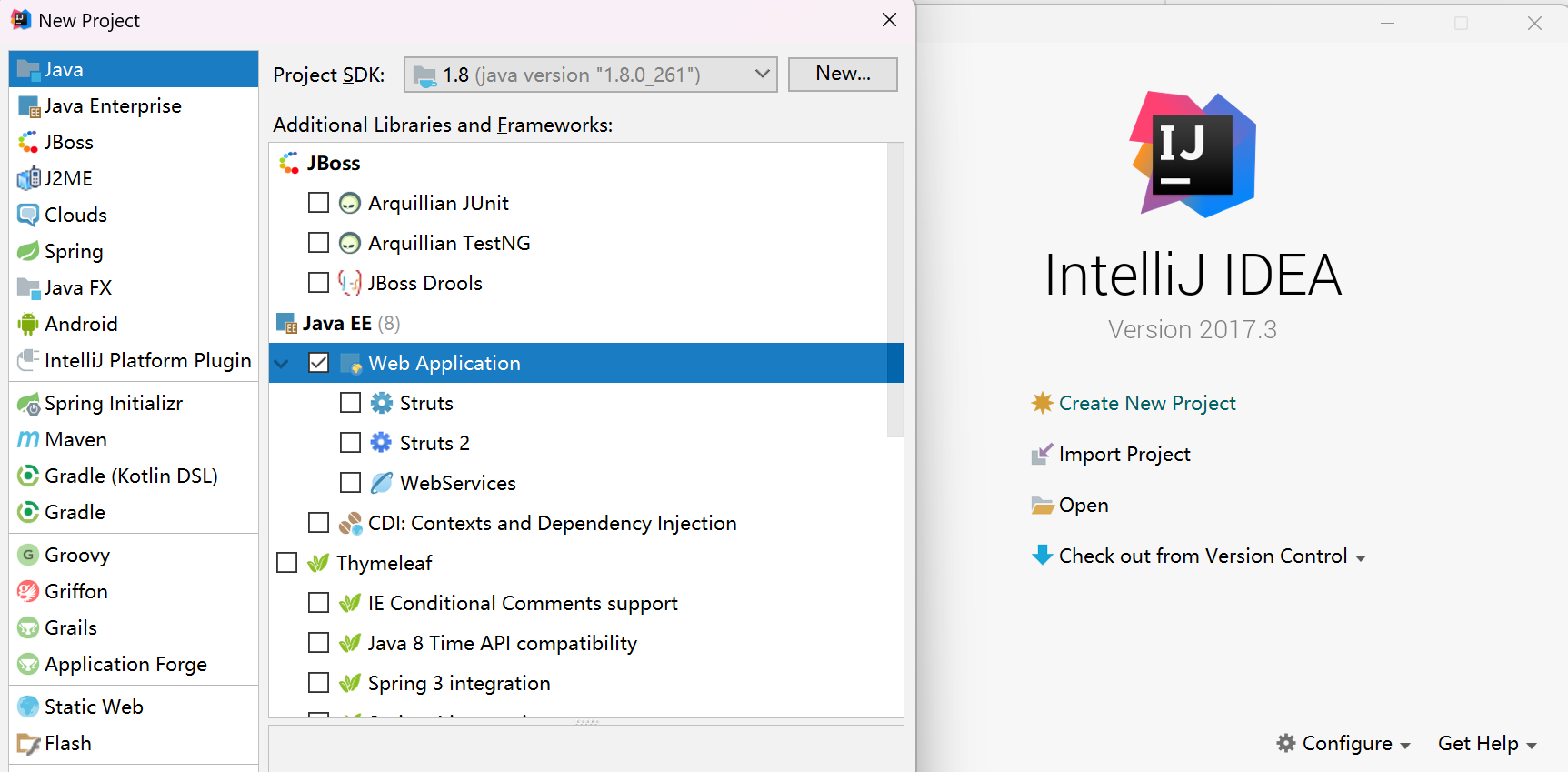
next >创建项目名称并选择项目存放路径,
- 指定 JDK 和 Tomcat 服务器(需提前在 IDEA 中配置 Tomcat:
File > Settings > Build, Execution, Deployment > Application Servers)。 - 输入项目名称(如
TomcatWebDemo),点击Create。
2. 核心配置
- 项目结构包含
web目录,其中WEB-INF/classes用于编译后的 class 文件,WEB-INF/lib用于存放依赖 jar 包。 - 部署配置:点击
Run > Edit Configurations,添加Tomcat Server > Local,指定Deployment为当前项目,设置访问路径(如/tomcat-web)。
3. 运行与部署
点击运行按钮,IDEA 会将项目打包为war包并部署到 Tomcat,自动打开浏览器访问指定路径。
4. 场景适配
适用于传统 Java Web 项目开发 ,需手动管理依赖(复制 jar 包到lib目录),适合初学者理解 Web 项目的底层结构。
三、Maven 项目:依赖管理与模块化开发
1. 项目创建流程
- 点击
File > New > Project,选择Maven。 - 勾选
Create from archetype(可选,archetype 是 Maven 项目模板,如maven-archetype-quickstart用于快速创建 Java 项目),指定 JDK,点击Next。 - 输入
GroupId(如com.example)、ArtifactId(如MavenDemo)、Version(如1.0-SNAPSHOT),点击Next完成创建。
2. 核心特点
- 基于
pom.xml管理依赖,通过 Maven 中央仓库自动下载 jar 包,解决 "依赖地狱" 问题。 - 生命周期管理:
clean(清理)、compile(编译)、test(测试)、package(打包)等命令一键执行。
3. 关键配置(pom.xml 示例)
XML
<dependencies>
<!-- 引入JUnit测试依赖 -->
<dependency>
<groupId>junit</groupId>
<artifactId>junit</artifactId>
<version>4.13.2</version>
<scope>test</scope>
</dependency>
</dependencies>4. 场景适配
适用于中大型 Java 项目、多模块项目,依赖管理和构建流程高度自动化,是企业级开发的主流选择。
四、Maven Web 项目:现代化 Java Web 开发
1. 项目创建流程
- 点击
File > New > Project,选择Maven,勾选Create from archetype,选择maven-archetype-webapp(Maven Web 项目模板)。 - 输入
GroupId、ArtifactId等信息,点击Next完成创建。 - 在运行的时候需要点击 Edit Configurations 配制已经下载到电脑上的 Tomcat;
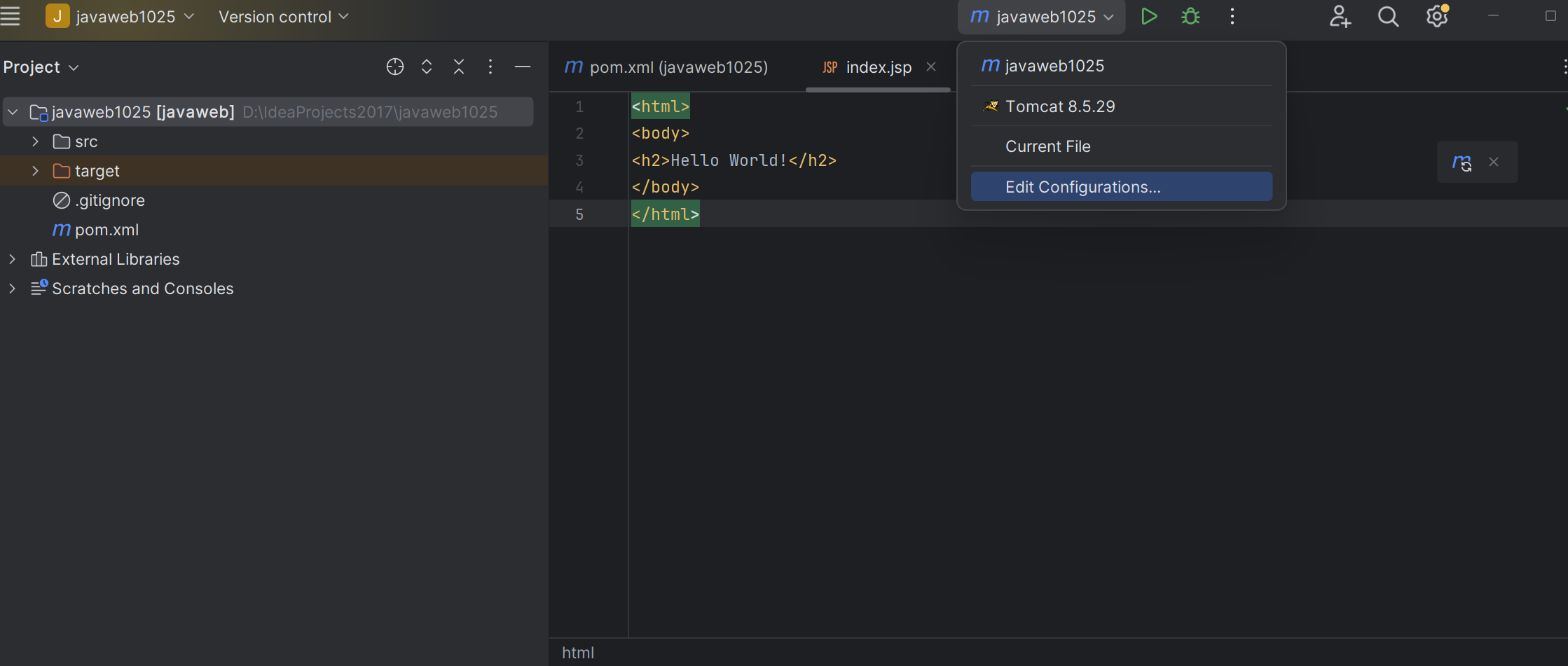
- 选取Tomcat Server,点击local;
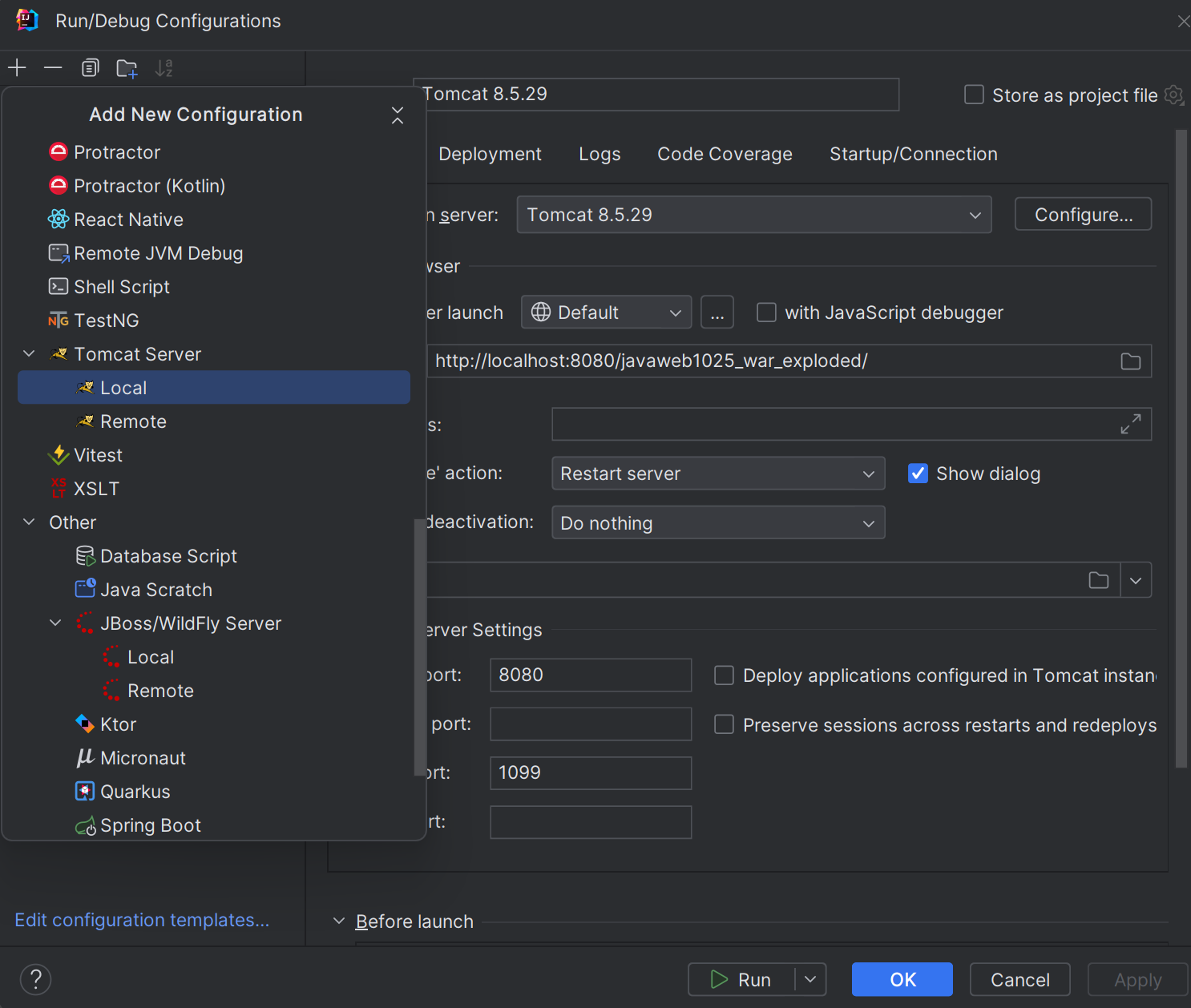
- On 'Update' action 和 On frame deactivation 都选择 Update classes and resources;
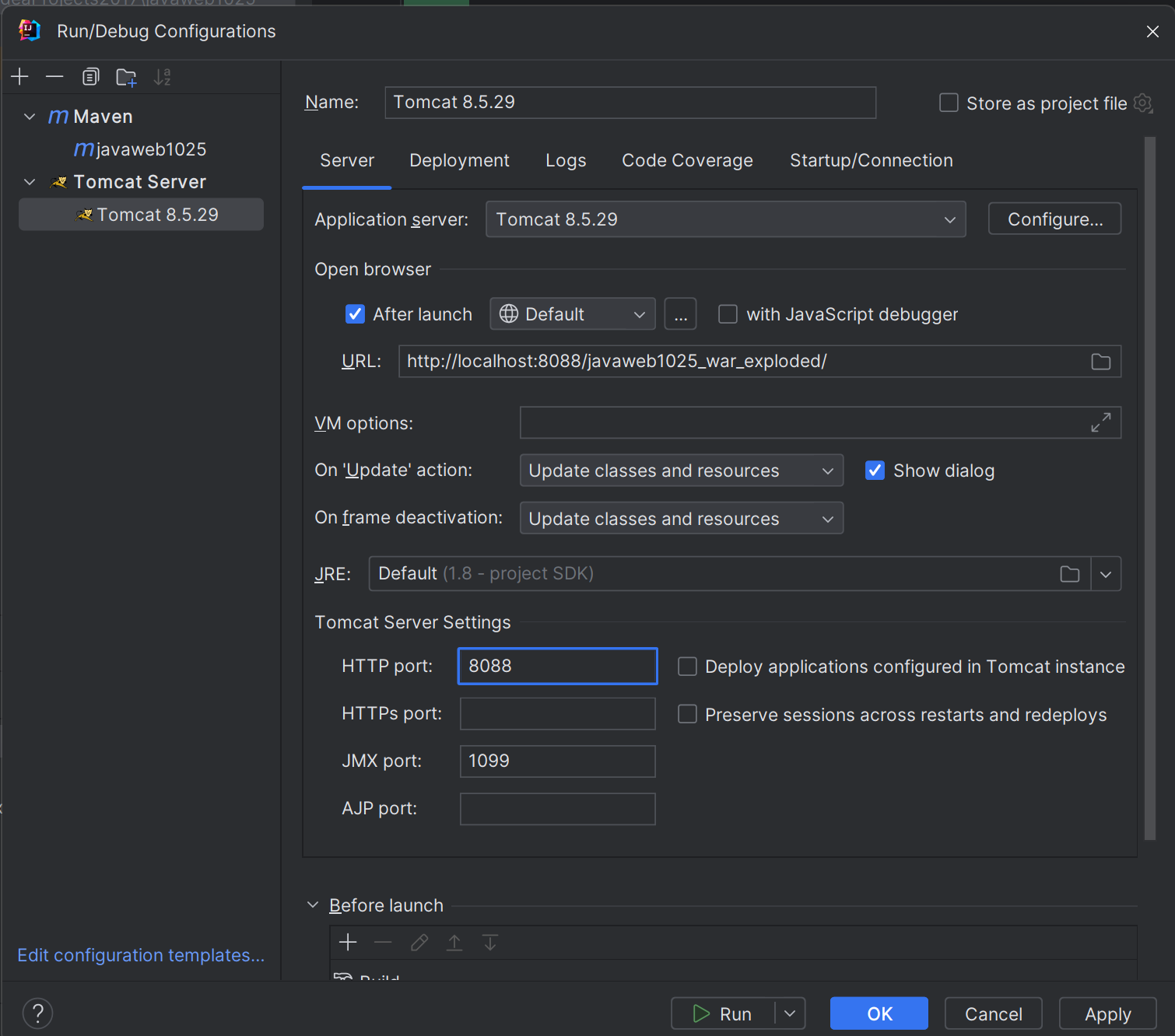
- 然后点击 Deployment > + > Artifact ;
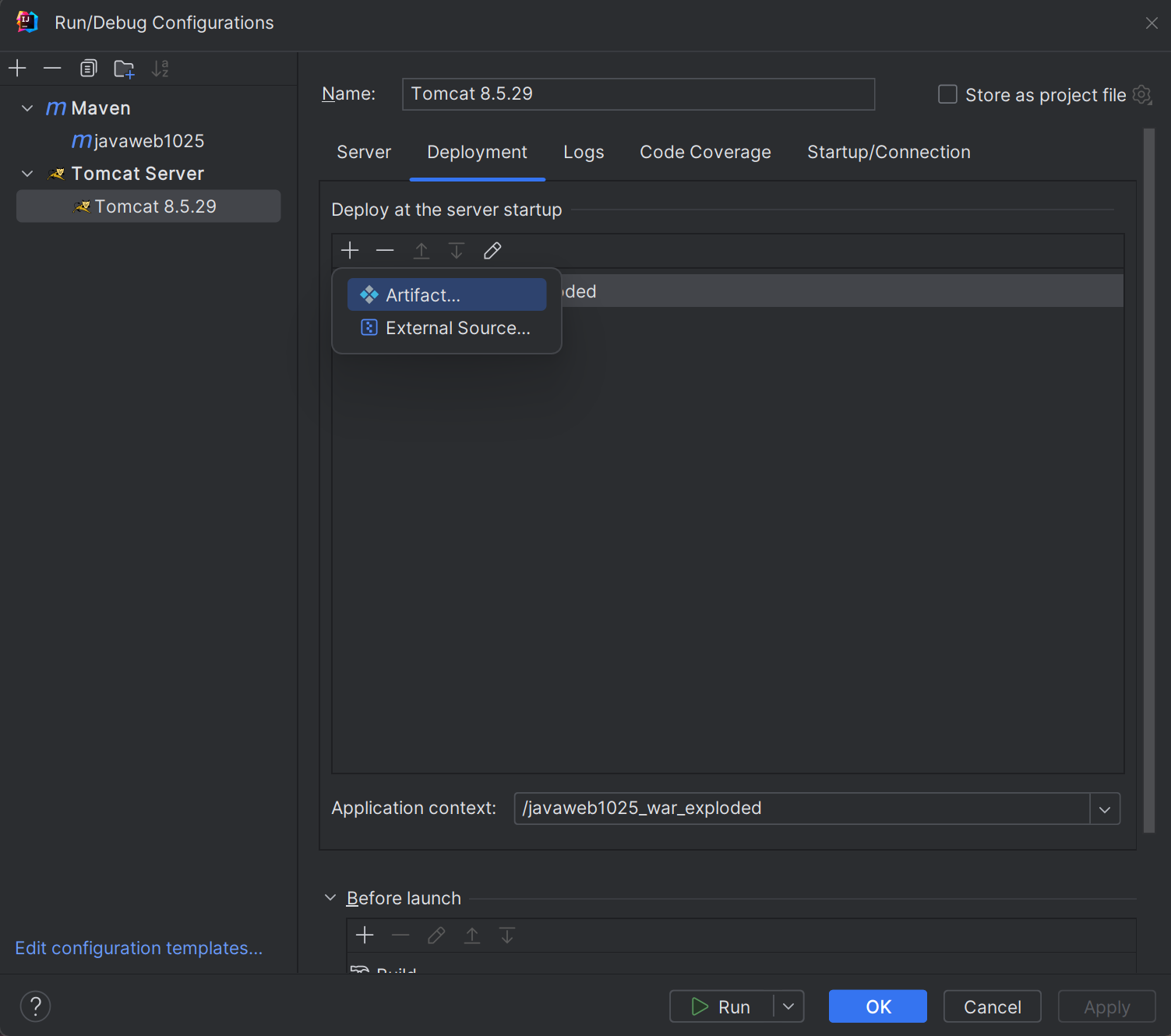
- 选择 war exploded 相关选项,点击apply > OK就可以成功配饰好了;
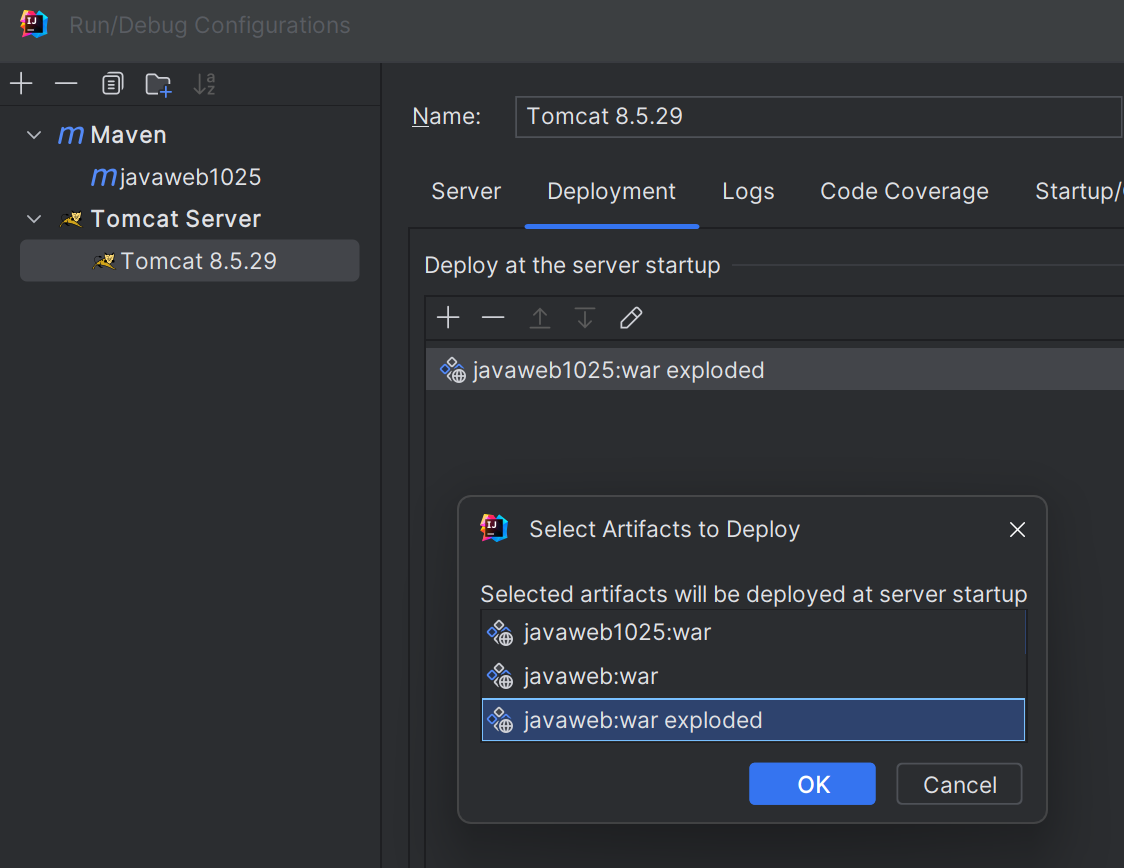
2. 核心结构与配置
-
项目包含
src/main/webapp目录(存放 Web 资源,如index.jsp、WEB-INF/web.xml)和src/main/java(存放 Java 源码)。 -
pom.xml需引入 Servlet、JSP 等 Web 依赖(以 Servlet 3.1 为例):XML<dependencies> <dependency> <groupId>javax.servlet</groupId> <artifactId>javax.servlet-api</artifactId> <version>3.1.0</version> <scope>provided</scope> <!-- Tomcat已提供该依赖,编译时使用,运行时由服务器提供 --> </dependency> </dependencies>
3. 部署与运行
- 方式一:通过 Maven 打包成
war包,手动部署到 Tomcat 的webapps目录。 - 方式二:在 IDEA 中配置
Tomcat Server,将 Maven 项目以war exploded(解压后的 war 结构)形式部署,支持热部署。
4. 场景适配
适用于现代化 Java Web 项目开发,结合 Maven 的依赖管理和 IDEA 的 Web 支持,兼顾开发效率与项目可维护性,是企业级 Web 应用的首选方案。
小tips:
如果是第一次创建项目,可能在
总结:四种项目的选型建议
| 项目类型 | 核心优势 | 适用场景 |
|---|---|---|
| 普通 Java 项目 | 轻量、无依赖 | 工具类开发、代码片段验证 |
| Tomcat Web 项目 | 直观理解 Web 底层结构 | 初学者学习 Java Web 基础 |
| Maven 项目 | 依赖管理自动化、多模块支持 | 中大型 Java 项目、非 Web 后端服务(如微服务) |
| Maven Web 项目 | 依赖管理 + Web 工程化 | 企业级 Java Web 应用、前后端不分离的 Web 项目 |
掌握这四种项目的构建方式,能让你在不同开发场景中灵活切换,充分发挥 IntelliJ IDEA 的强大能力。